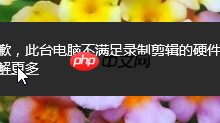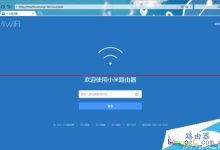重置Windows 11可解决系统卡顿与错误问题。首先可通过“设置-恢复-重置此电脑”选择保留文件或删除所有内容,结合云下载或本地重装方式重新安装系统;其次可使用厂商一键恢复功能(如戴尔F9键)还原至出厂状态;最后在系统无法启动时,利用U盘安装介质引导进入恢复环境完成重置操作。

如果您发现Windows 11系统运行缓慢、出现频繁错误或软件冲突,导致整体体验不佳,重置系统可以将其恢复到初始状态。此操作能够解决多数系统层面的故障。
本文运行环境:Dell XPS 13,Windows 11 专业版。
一、通过系统设置重置并保留文件
此方法适用于希望清除系统设置和已安装应用,但保留个人文档、图片等数据的情况。它会重新安装Windows并保持用户文件完整。
1、按下Windows + I组合键打开“设置”应用。
2、在左侧菜单选择“系统”,然后点击右侧的“恢复”选项。
3、在“恢复选项”区域找到“重置此电脑”,点击“初始化电脑”按钮。
4、在弹出的窗口中选择保留我的文件,然后点击“下一步”。
5、选择重装方式:“云下载”从微软服务器获取最新系统版本,“本地重新安装”则使用当前设备上的系统映像。
6、仔细阅读提示信息后,点击“重置”开始执行操作,系统将自动重启并完成重置流程。
二、通过系统设置彻底删除所有内容
当您打算出售或赠送设备,需要清除所有个人数据时,应选择此方法。它会移除所有文件、应用和设置,使设备恢复到接近出厂的状态。
1、使用Windows + I快捷键进入“设置”界面。
2、转到“系统”下的“恢复”页面。
3、点击“重置此电脑”部分的“初始化电脑”选项。
4、选择删除所有内容,并点击“下一步”继续。
5、根据需求选择“云下载”或“本地重新安装”作为系统部署方式。
6、确认操作无误后,点击“重置”按钮,设备将开始清除数据并重新安装系统。
三、使用品牌厂商的一键恢复功能
部分品牌电脑内置了专属恢复工具,可直接还原至出厂预装的系统状态,包括原始驱动和预装软件。该方式通常通过特定按键在开机时触发。
1、完全关闭计算机,确保电源连接稳定。
2、开机时立即按下制造商指定的恢复键(如联想为Novo按钮,戴尔为F9键)。
3、在启动菜单中使用方向键选择“System Recovery”或类似选项并回车。
4、进入厂商恢复界面后,选择“从初始备份恢复”或“恢复出厂设置”。
5、按照屏幕提示完成确认操作,系统将自动执行恢复过程,期间无需人工干预。
四、利用Windows安装介质进行重置
当系统严重损坏无法正常启动时,可通过U盘或光盘等安装介质引导进入恢复环境,实现系统重装。此方法不依赖当前系统的可用性。
1、准备一个至少8GB的U盘,并从微软官网下载“媒体创建工具”制作Windows 11安装盘。
2、将U盘插入目标电脑,重启并从该设备启动(可能需要调整BIOS/UEFI启动顺序)。
3、在安装界面选择语言后,点击“现在安装”,接着选择“修复计算机”。
4、进入“高级选项”中的“疑难解答”菜单,选择“重置此电脑”。
5、后续步骤与系统内重置相同,可选择保留或删除个人文件,并完成重置操作。

 路由网
路由网